- Инсталирането на зависимостта не бе успешно е съобщение за грешка, което много потребители на Kodi media player срещат при опит да инсталират добавка.
- В тази статия разглеждаме няколко лесни начина за заобикаляне на този проблем.
- Не се колебайте да следвате темата на нашия уебсайт и да добавите отметка към нашата отделна Раздел Kodi.
- Можете също да прочетете повече статии в нашия Център за поточно предаване и бъдете информирани за последните новини в развлекателната индустрия.
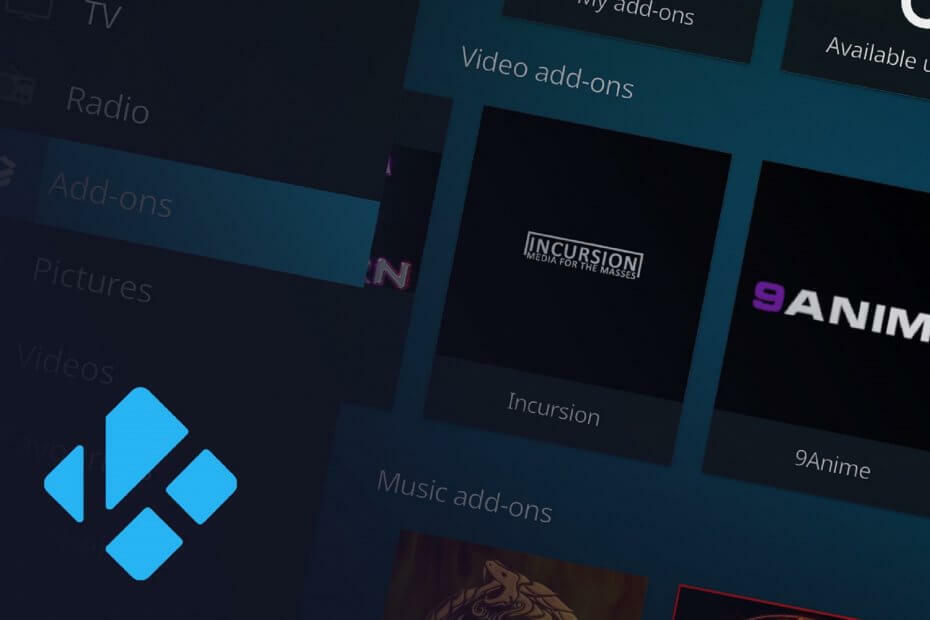
Този софтуер ще поддържа драйверите ви работещи, като по този начин ви предпазва от често срещани компютърни грешки и отказ на хардуер. Проверете всичките си драйвери сега в 3 лесни стъпки:
- Изтеглете DriverFix (проверен файл за изтегляне).
- Щракнете Започни сканиране за да намерите всички проблемни драйвери.
- Щракнете Актуализиране на драйвери за да получите нови версии и да избегнете неизправности в системата.
- DriverFix е изтеглен от 0 читатели този месец.
Ако отдавна сте фен на медийния плейър на Kodi, трябва да сте се сблъскали с Инсталирането на зависимостта не бе успешно съобщение за грешка поне веднъж, защото това е много често срещан проблем.
Едно от най-добрите неща за мултимедийния плейър Kodi е, че той използва добавяне на трета страна, точно за да предложи цялото това съдържание от цял свят.
Ако добавките и техните зависимости не успеят да се инсталират - следователно Инсталирането на зависимостта не бе успешно грешка - не можете да получите желаното съдържание.
Така че в тази статия ще се опитаме да разгледаме няколко начина за отстраняване на тази грешка или за принудително инсталиране на зависимости.
Как да поправя Kodi, който не успя да инсталира зависимости?
1. Изчистете кеша на Kodi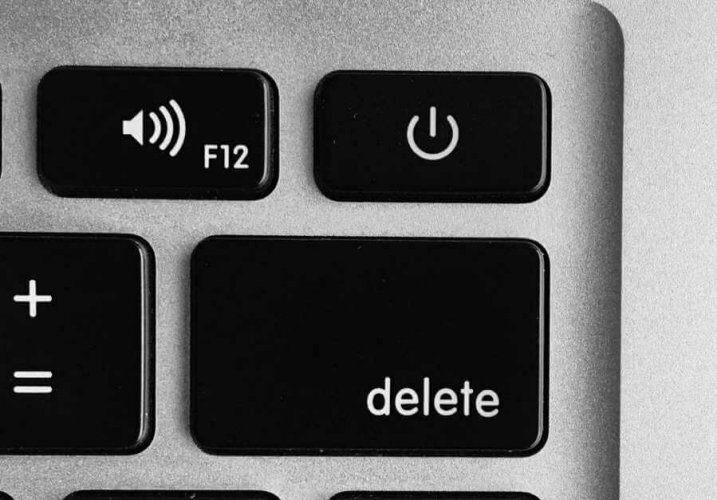
За Windows / Mac / Linux, препоръчително е да изчистите кеша чрез специална добавка като Ares Wizard. Ако използвате Kodi от известно време, със сигурност сте чували за Ares Wizard като идеалния инструмент за поддържане на Kodi безпроблемно поточно предаване.
Инструментът включва a опция за поддръжка, която ви позволява да изтривате миниатюри, да изтривате пакети и да изтривате кеш / временни файлове. Можете да изтеглите .zip файла от тук или просто го инсталирайте директно от вашия Kodi, като използвате като източник на файл URL адреса http://areswizard.co.uk/.
За Adroid устройства, отворете Settings> Apps> Kodi> Clear Cache> щракнете и потвърдете.
За Smart TV / Fire TV Stick, отидете в Настройки> Приложения> Управление на инсталирани приложения> Kodi> Изчистване на кеша.
2. Принудително инсталиране на зависимост от регистрационни файлове
- Отвори Настройки меню.
- Отидете на Системни настройки> Регистрация.
- От дясното меню изберете Показване на дневника на събитията. Там трябва да видите точно каква зависимост не е успяла да се инсталира.
- Кликнете върху него> кликнете върху Инсталирай бутон.
Това може да свърши работа и отделно да инсталира зависимостта и след това да ви позволи да инсталирате добавката.
Като алтернатива можете да търсите в Google зависимостта и най-вероятно ще намерите .zip файла онлайн (на GitHub). Изтеглете го, след което го инсталирайте от .zip файла на вашето устройство.
3. Премахнете базата данни на Kodi
- Отвори Настройки меню.
- Отидете на Файлов диспечер> Директория на профила.
- Щракнете два пъти върху база данни.
- намирам Addon27.db > щракнете с десния бутон и изберете Изтрий > Да.
След това затворете Kodi и го стартирайте отново. Ще трябва да активирате отново своите добавки от Добавки> Моите добавки и да активирате отново тези, които намерите там.
Също така опитайте отново да инсталирате добавката, която първоначално сте искали да получите. Ако продължавате да имате проблеми, нека преминем към следващото решение.
4. Инсталирайте хранилището на TVAddons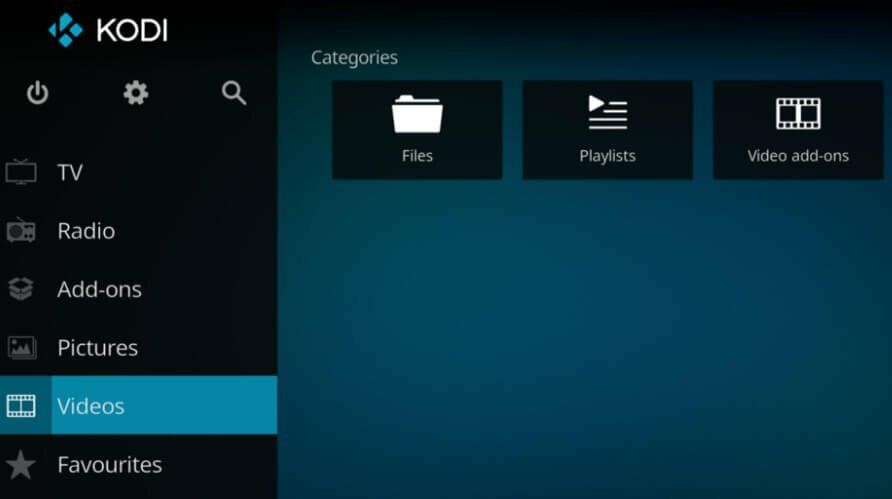
- Отвори Настройки меню.
- Отидете на Файлов диспечер> Добавяне на източник.
- Кликнете върху и вмъкнете URL адреса http://fusion.tvaddons.co, дайте име на този източник, след което щракнете върху OK.
- След това от началния екран отидете на Добавки> часовник на иконата на кутията> Инсталиране от zip файл.
- Потърсете своя източник и кликнете върху него> изберетекodi-repos> английски> repository.xbmchug-3.0.0.zip.
- Повторете стъпка 5 за двата файла в кodi-скриптове източник.
След това се върнете и опитайте да инсталирате добавките, които сте искали.
5. Деинсталирайте и преинсталирайте приложението Kodi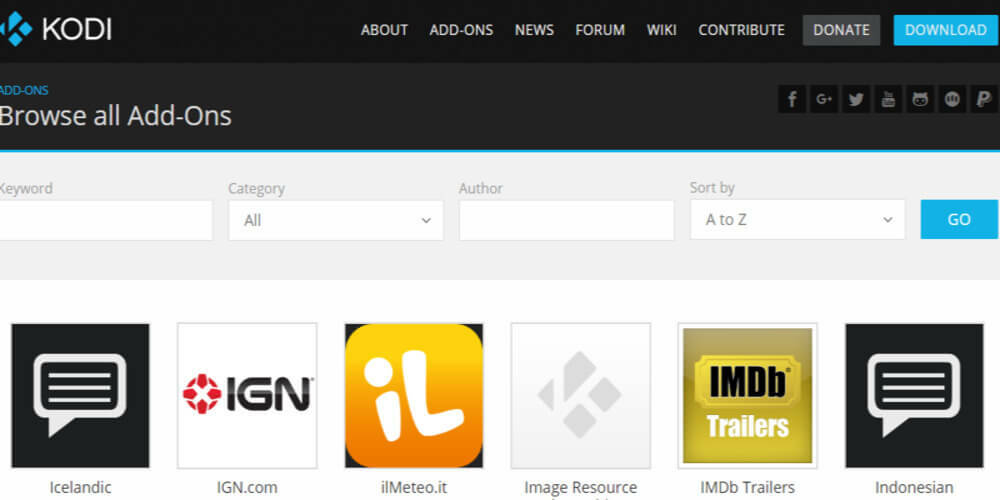
Това е само в краен случай, но най-вероятно няма нужда да стигате толкова далеч, защото проблемът трябваше да бъде решен досега.
Ако обаче сте тук, приложението Kodi може да бъде деинсталирано от менюто Настройки и приложения / приложения на всяко устройство, включително настолни компютри. След това можете да изтеглите уеб версия или приложението, което намерите в Play Store / App Store.
Ако имате други предложения как да поправите Инсталирането на зависимостта не бе успешно на Kodi, моля, пуснете ни ред в раздела за коментари по-долу.
често задавани въпроси
Има различни причини, поради които добавките не успяват да се инсталират на Kodi, но това се случва често. Затова е важно да изчистите кеша. На повечето устройства можете да направите това от менюто Настройки; на настолен компютър ще трябва да използвате още една конкретна добавка като Ares Wizard или Indiego.
Препоръчителният метод за изчистване на кеша на Kodi е да използвайте добавка за поддръжка. Има няколко, които могат да ви помогнат с това, а някои от най-препоръчителните са Ares Wizard, Super Repo, Covenant, Indiego, Raw Maintenance.
Зависи от грешката, която получавате. Обикновено съобщението е конкретно и ви казва какво не е успяло да направи приложението.


